Publicité
Vous ne voulez pas le faire, mais vous savez que vous devez ouvrir votre client de messagerie pour envoyer un e-mail important. Vous faites de votre mieux pour rester sur la bonne voie, envoyer votre e-mail et sortir, mais une heure ou deux plus tard, vous vous rendez compte, vous avez été aspiré par le trou noir de votre client de messagerie.
Il ne doit pas nécessairement en être ainsi. Le courrier électronique devrait être un outil pour communiquer et faire avancer les choses plus rapidement, pas un piège qui vous distrait et qui aspire tout votre temps précieux.
Heureusement, il existe quelques solutions que vous pouvez utiliser qui vous permettront d'ouvrir simplement une fenêtre, de créer un e-mail rapide et de le déclencher, sans jamais avoir à mettre le pied dans votre boîte de réception. Veuillez noter que ce sont toutes des solutions basées sur Windows, donc si vous êtes un utilisateur Mac ou Linux, vous devrez jeter un œil à solutions de messagerie pour Linux KMail - Un autre type de client de messagerie pour KDE [Linux] Les gens utilisent divers outils pour gérer leur courrier électronique, les deux plus populaires étant le site Web Gmail et l'application de bureau Thunderbird. Cependant, aujourd'hui, nous examinerons un premier choix de KDE qui a beaucoup à ... Lire la suite ou pour Mac La poste aérienne pour Mac OS X rend à nouveau la beauté des e-mailsQuand j'ai entendu parler de la poste aérienne pour la première fois, je dois admettre que je me suis demandé si j'avais vraiment besoin d'une nouvelle façon de vérifier mes courriels. Comme beaucoup de gens, Mail.app a satisfait toutes mes exigences en matière de courrier électronique, et j'ai eu du mal ... Lire la suite .
Moyens simples pour envoyer un e-mail
Cet article concerne des outils simples qui vous aideront à faire le travail. Vous devez envoyer un e-mail, c'est ce que vous allez faire.
Bien que les outils puissent être simples, leur configuration peut ne pas toujours être facile. En effet, pour envoyer des e-mails en dehors de votre boîte de réception réelle, vous devez configurer certains paramètres qui vous permettent toujours d'envoyer des e-mails.
Par exemple, pour Gmail, vous devez connaître les paramètres de votre serveur SMTP, que vous pouvez trouver dans Gmail, en cliquant sur Réglages, Transfert et POP / IMAPet en cliquant sur Configuration instructions. Cliquez sur «Je veux activer POP» puis sur «Autre» pour le client.

Quel que soit votre compte de messagerie, il y aura des paramètres similaires. Si vous ne savez pas comment les trouver, contactez le support technique du fournisseur de messagerie et demandez comment trouver les paramètres SMTP. Une fois que vous disposez de ces informations, vous êtes prêt à configurer l'une des trois solutions ci-dessous.
Envoi d'e-mails à partir de l'invite DOS
Ne serait-il pas cool d'ouvrir simplement une invite de commande, de taper un message et un destinataire d'e-mail, d'appuyer sur Entrée et d'en finir? Eh bien, vous pouvez réellement le faire. Cela prend juste un peu de configuration.
Il y a quelques années, j'ai couvert populaire outil de messagerie en ligne de commande Envoyez facilement des e-mails en ligne de commande avec BlatBlat. Pas exactement le mot que vous envisagez serait le nom d'un outil que vous pouvez utiliser pour envoyer des e-mails à n'importe qui dans le monde, à partir de n'importe quelle application ou outil logiciel que vous ... Lire la suite appelé Blat. Blat vous permet de faire exactement cela - envoyer des e-mails à partir de la ligne de commande.
La première chose que vous devez faire si vous avez l'intention d'utiliser Gmail est de configurer le tunnel SSL à l'aide du utilitaire stunnel. Pour Windows, téléchargez le fichier exe du programme d'installation stunnel. Une fois que vous avez fait cela et que vous l'avez configuré, allez dans le dossier où il a été installé et modifiez le fichier stunnel.conf. Supprimez tout ce qu'il contient et remplacez-le par le script ci-dessous.

Une fois que vous avez fait cela, allez dans le menu Démarrer, recherchez le dossier du programme Stunnel et lancez stunnel Service Start.

Vous êtes presque prêt à envoyer des e-mails en ligne de commande, mais vous devrez d'abord réduire vos paramètres de sécurité dans Gmail. Pour ce faire, vous "activez" des applications moins sécurisées sur le Page des applications moins sécurisées pour Gmail.

Le régler sur «Activer» permettra à Stunnel de fonctionner. Étant donné que cela réduit également la sécurité de votre compte Gmail, utilisez-le avec prudence. Il y a ici un compromis entre la sécurité et la commodité, vous devrez donc faire un choix qui est plus important pour vous.
Vous pouvez maintenant configurer Blat. Il suffit d'extraire les trois fichiers Blat vous avez téléchargé, ouvrez une invite de commande et accédez à ce répertoire. Activez Blat pour vous permettre de commander l'envoi de messages en tapant la commande suivante (en remplaçant l'e-mail, le nom d'utilisateur et le mot de passe par vos propres informations d'identification).
blat -install 127.0.0.1
3 1099 -u -pw
Une fois cela fait, vous êtes prêt à partir. Pour envoyer un e-mail à partir de l'invite de commande, tapez simplement quelque chose comme ceci:
blat -body "Ceci est un test" - pour
-sous "Test Email"
Tout ce qui se trouve après «-body» est votre message électronique. Vous pouvez l'envoyer à n'importe quelle adresse e-mail du destinataire, puis inclure la ligne d'objet après «-subject». La sortie résultante ressemblera à ceci:
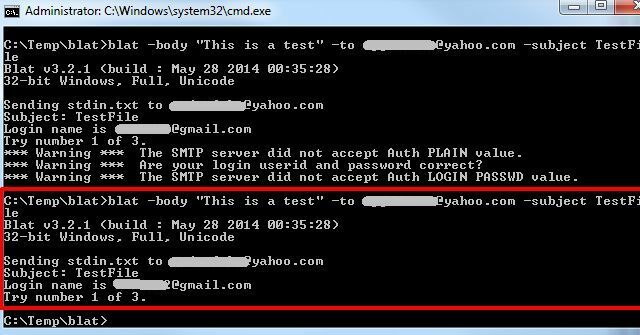
Maintenant, chaque fois que vous vous souvenez que vous devez faire savoir quelque chose à quelqu'un, allez simplement dans le menu Démarrer, cliquez sur Exécuter, tapez "cmd" puis tapez la commande blat pour envoyer un e-mail. Vous avez terminé. Aucune distraction.
Envoi d'un e-mail depuis Excel
Excel est un autre outil Office fréquemment utilisé que la grande majorité des utilisateurs d'ordinateurs utilisent aujourd'hui. En fait, la solution ci-dessous peut être utilisée avec presque tous les produits Office, y compris Word, Access et autres. L'essentiel est que vous utiliserez le back-end VBA pour créer un outil d'envoi d'e-mails simple et efficace.
Voici comment ça fonctionne. Lorsque Excel est ouvert, appuyez sur Alt-F11 pour ouvrir l'éditeur VBA. Créez un nouveau module en faisant un clic droit sur le VBAProject, sélectionnez «Insérer», puis sélectionnez «Module».

Copiez et collez le code ci-dessous dans ce nouveau module. Il s'agit d'un sous-programme qui utilisera essentiellement CDO pour Windows pour envoyer un e-mail via votre compte Gmail. Pour le tester, utilisez le code ci-dessous et remplacez les adresses e-mail et les informations de compte par les vôtres.
Sub SendMailFromGmail (strTo As String, strSub As String, strMessage As String)
Dim iMsg As Object
Dim iConf As Object
Dim Flds comme varianteDéfinissez iMsg = CreateObject («CDO.Message»)
Définissez iConf = CreateObject («CDO.Configuration»)iConf. Charge -1
Définissez Flds = iConf. Des champsAvec Flds
.Article(" http://schemas.microsoft.com/cdo/configuration/smtpusessl”) = Vrai
.Article(" http://schemas.microsoft.com/cdo/configuration/smtpauthenticate”) = 1
.Article(" http://schemas.microsoft.com/cdo/configuration/sendusername”) = "[email protected]"
.Article(" http://schemas.microsoft.com/cdo/configuration/sendpassword”) = "MyPa55w0rd5AreCra55y"
.Article(" http://schemas.microsoft.com/cdo/configuration/smtpserver”) = "Smtp.gmail.com" "serveur de messagerie smtp
.Article(" http://schemas.microsoft.com/cdo/configuration/sendusing”) = 2
.Article(" http://schemas.microsoft.com/cdo/configuration/smtpserverport”) = 465 ’serveur stmp
.Mettre à jour
Terminer parAvec iMsg
Définissez .Configuration = iConf
.To = “[email protected]
.From = "[email protected]"
.Subject = "Message de ce soir à:" & Heure
.TextBody = "Hé! Envoi depuis Email Works! "
.Envoyer
Terminer parFermer UserForm1
Définir iMsg = rien
Set iConf = NothingEnd Sub
Enregistrez le code et cliquez sur le bouton vert «exécuter» dans la barre d'outils. S'il n'y a pas d'erreur, l'e-mail du destinataire doit recevoir immédiatement votre e-mail de test.
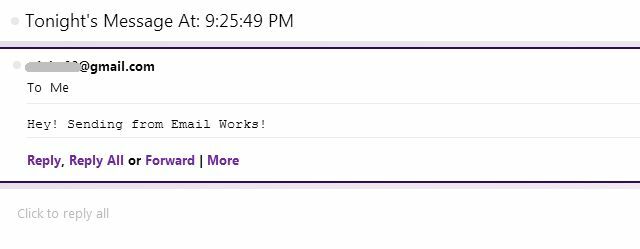
Bien sûr, vous ne voulez pas avoir à modifier ce code chaque fois que vous souhaitez envoyer un e-mail, non? Non, l'approche simple est une forme très basique. Donc, dans votre projet VBA, faites un clic droit sur VBAProject et insérez un nouveau formulaire utilisateur. Utilisez la boîte à outils pour ajouter des composants au formulaire, comme des boutons, des champs de texte et des étiquettes.

La seule chose importante ici est que vous attribuez à chaque objet un "(nom)" dont vous vous souviendrez, et pour changer les mots affichés sur les étiquettes ou les boutons-poussoirs, utilisez le paramètre "Légende".
Une fois que vous avez terminé de créer votre formulaire et de nommer tous les éléments du formulaire, il devrait ressembler à ceci.

Double-cliquez sur le bouton "Envoyer un e-mail" que vous avez créé, et il vous emmènera dans l'éditeur VBA. Collez la ligne suivante dans le code de ce bouton.
Appelez SendMailFromGmail (UserForm1.txtTo, UserForm1.txtSubject, UserForm1.txtMessage)
Le code ci-dessus suppose que vous avez nommé les champs de texte "txtTo", "txtSubject" et "txtMessage". Cette ligne appelle la fonction que vous avez créée ci-dessus et lui transmet les données que vous avez remplies. La fonction que vous avez créée les transforme en variables appelées strTo, strSub et str Message. Ajustez cette partie du code ci-dessus afin que ces variables soient incluses comme indiqué ici.

Maintenant, enregistrez tout, revenez à votre formulaire utilisateur et appuyez sur le bouton de lecture.Maintenant, vous pouvez simplement taper l'adresse e-mail du destinataire, une ligne d'objet et un e-mail. Appuyez sur envoyer et vous avez terminé!

Quelques conseils pour améliorer le fonctionnement du formulaire ci-dessus (pour les utilisateurs quelque peu avancés): Changez le paramètre de la zone de texte du message «Multiligne» en «Vrai» et «Wordwrap» en «Vrai» afin que la saisie du message défile naturellement vers le bas du formulaire ligne par ligne à mesure que vous tapez.
Évidemment, c'est un peu de travail, mais vous vous retrouvez avec un formulaire que vous pouvez intégrer n'importe où dans une feuille de calcul Excel, ou vous pouvez simplement utiliser ce projet Excel comme client de messagerie à envoi rapide.
Envoi d'e-mails avec Google Agenda
Si vous êtes plus un utilisateur d'ordinateur basé sur le cloud qu'un ordinateur de bureau, alors les solutions ci-dessus ne sont peut-être pas tout à fait votre style. Pas de soucis, il y a aussi une solution intéressante pour vous. Si vous êtes un utilisateur de Google Agenda, vous pouvez réellement utiliser Google Agenda comme client de messagerie.
Tu ne me crois pas? Vérifiez-le. C’est possible grâce à la merveilleuse puissance d'IFTTT 10 excellentes recettes ifttt pour automatiser votre vie WebNous vous avons déjà présenté ifttt dans un article précédent et depuis, plusieurs améliorations ont été apportées et de nouveaux canaux ont été ajoutés à l'application Web. L'automatisation et la synchronisation sont deux points qui ont ... Lire la suite . Connectez-vous simplement à votre compte IFTTT (ou créez-en un) et créez un déclencheur à l'aide de Google Agenda. Choisissez l'option à déclencher chaque fois que vous créez un nouvel événement.
Ensuite, effectuez la sortie Gmail.
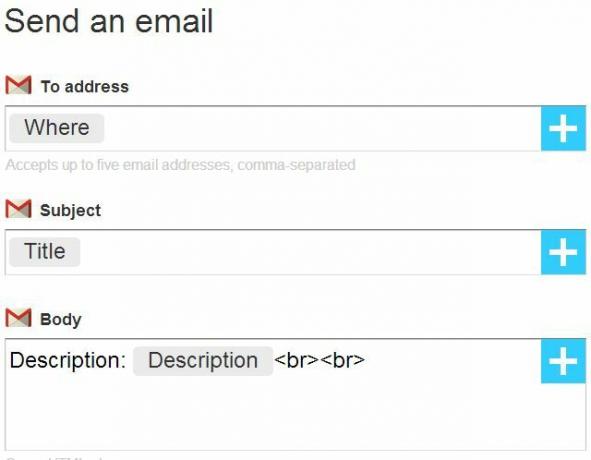
Faites l'ingrédient «To Address» où. Faites du sujet le «titre». Enfin, faites du corps la «description». Semble étrange? Ne vous inquiétez pas, c'est la chose la plus cool que vous puissiez faire. Une fois la création de la recette terminée, ouvrez Google Agenda et créez un nouvel événement. Traitez le nouveau formulaire d'événement comme si vous composiez un e-mail.
Le titre est la ligne d'objet, le champ «Où» est pour les adresses e-mail des destinataires et le champ «Description» est le corps de votre e-mail.

Est-ce que ça marche? Ouaip - et le destinataire ne saura même pas que vous venez de lui envoyer un e-mail depuis votre calendrier Google plutôt que Gmail! Il ressemble à n'importe quel autre e-mail.

Comme vous pouvez le voir, il existe de nombreuses façons d'automatiser d'autres outils afin qu'ils puissent être utilisés pour envoyer des e-mails, vous aidant ainsi à éviter ce bourbier connu sous le nom de boîte de réception.
Avez-vous déjà trouvé d'autres façons créatives d'envoyer des e-mails sans ouvrir votre client de messagerie? Partagez vos propres idées et idées dans la section des commentaires ci-dessous!
Crédit d'image: sdecoret / Shutterstock
Ryan est titulaire d'un BSc en génie électrique. Il a travaillé 13 ans dans l'ingénierie d'automatisation, 5 ans dans l'informatique et est maintenant ingénieur d'applications. Ancien rédacteur en chef de MakeUseOf, il a pris la parole lors de conférences nationales sur la visualisation des données et a été présenté à la télévision et à la radio nationales.


